 |
| Cách hẹn giờ gửi tin nhắn trên iMessage cực đơn giản |
Tính năng hẹn giờ gửi tin nhắn trên iMessage sẽ giúp bạn tiết kiệm thời gian và đảm bảo rằng bạn không bỏ lỡ bất kỳ dịp đặc biệt nào. Xem ngay cách hẹn giờ gửi tin nhắn trên iMessage với iOS 18 để nâng cao trải nghiệm nhắn tin của bạn nhé!
Bước 1: Mở ứng dụng iMessage trên điện thoại của bạn > Nhấn vào biểu tượng dấu + để tạo tin nhắn mới hoặc tìm liên hệ mà bạn muốn hẹn giờ gửi tin nhắn > Nhấn vào tùy chọn Thêm.
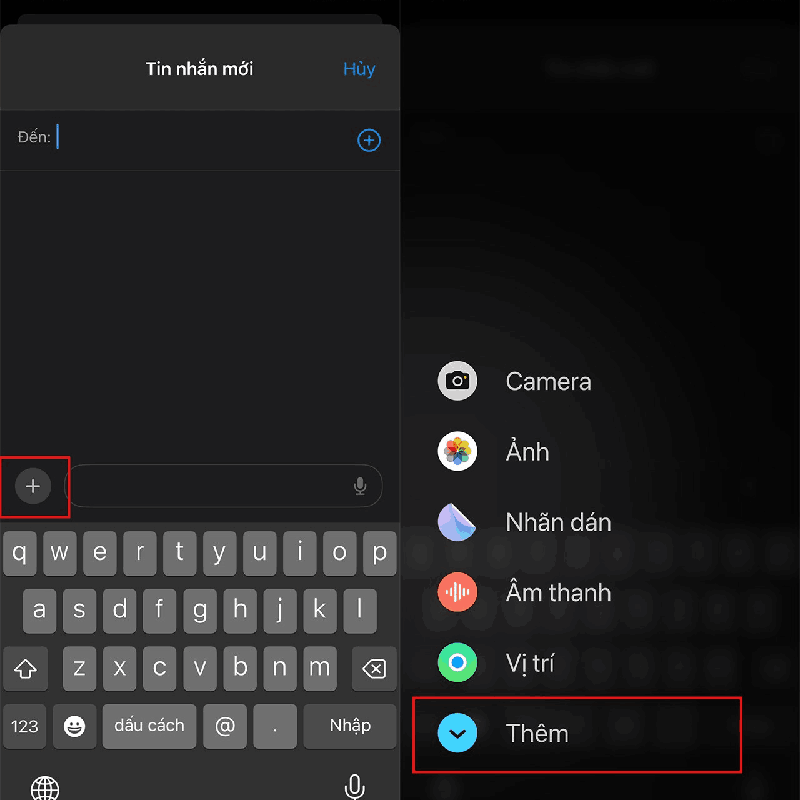 |
| Cách hẹn giờ gửi tin nhắn trên iMessage cực đơn giản |
Bước 2: Chọn mục Gửi sau > Cài đặt thời gian gửi phù hợp với nhu cầu của bạn.
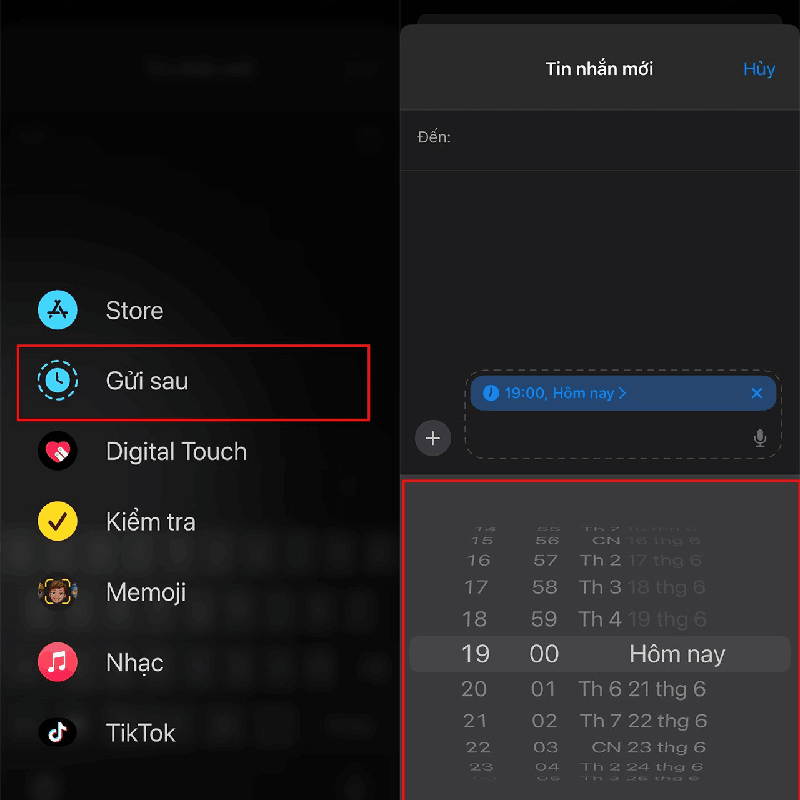 |
| Cách hẹn giờ gửi tin nhắn trên iMessage cực đơn giản |
Bước 3: Khi đó, tin nhắn của bạn sẽ hiển thị giao diện như hình bên dưới.
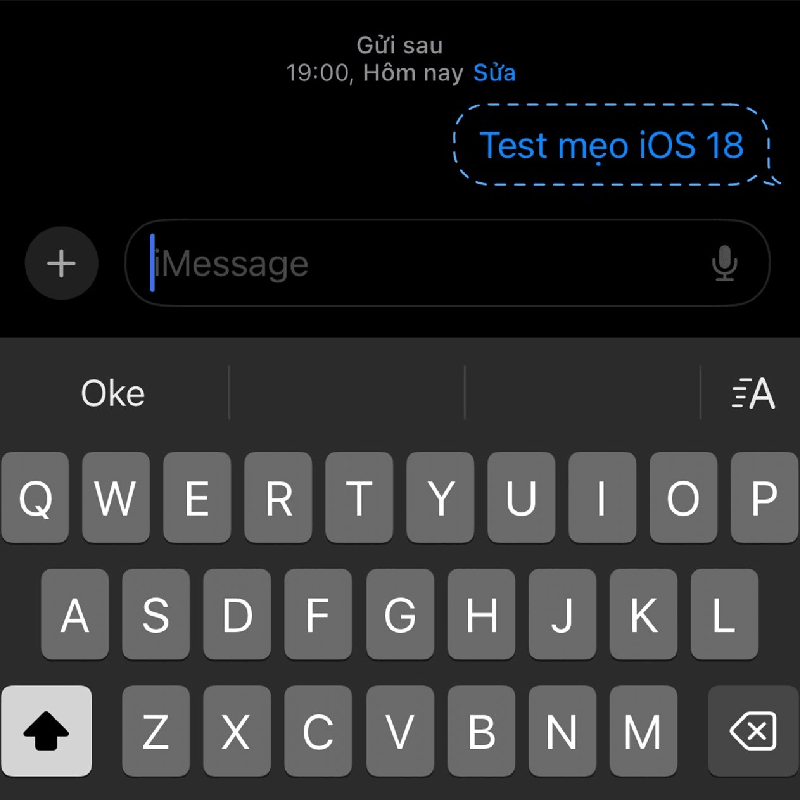 |
| Cách hẹn giờ gửi tin nhắn trên iMessage cực đơn giản |
Việc sử dụng tính năng hẹn giờ gửi tin nhắn mới trên iOS 18 sẽ giúp bạn gửi những lời chúc mừng tốt đẹp nhất cho người thân, bạn bè. Cũng như là, nhắc nhở công việc hay tạo bất ngờ cho ai đó trở nên dễ dàng và tiện lợi rất nhiều. Hy vọng bài viết trên sẽ giúp bạn tận dụng tối đa tính năng hữu ích này, mang đến trải nghiệm nhắn tin thú vị và hiệu quả hơn trên chiếc iPhone của bạn.

| Cách tạo ảnh phong cách Euro với Zalo AI ấn tượng nhất Bạn đã biết cách tạo ra một ảnh độc đáo để chia sẻ với bạn bè thể hiện niềm đam mê bóng đá của mình ... |
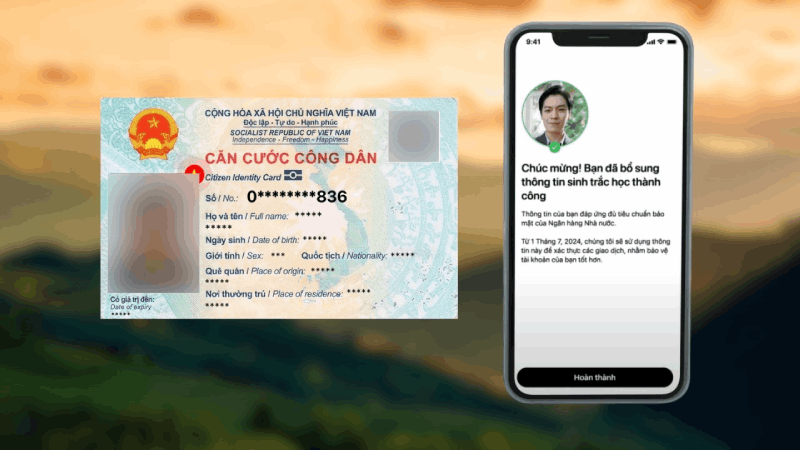
| Cách sửa lỗi khi không quét được NFC CCCD cho ngân hàng đơn giản Có phải bạn đang gặp tình trạng lỗi không quét được NFC CCCD cho ngân hàng hay không quét NFC trên iPhone? Theo dõi bài ... |

| Ví điện tử Moca trên Grab chính thức dừng hoạt động từ ngày 1/7 Từ ngày 1/7, ví điện tử Moca (thường được dùng trên ứng dụng gọi xe Grab) sẽ chính thức dừng hoạt động tại Việt Nam, ... |

| Thông tin mới về đồng hồ thông minh Apple Watch X Theo thông tin mới nhất, Apple Watch X sẽ trở thành chiếc đồng hồ thông minh Apple Watch có màn hình lớn nhất từ trước ... |

| 5 cách khắc phục lỗi Messenger không gọi được đơn giản, hiệu quả nhất Nhiều người dùng cảm thấy lo lắng khi không thực hiện được cuộc gọi trên Messenger cho người khác. Đừng quá lo lắng, bài viết ... |

































